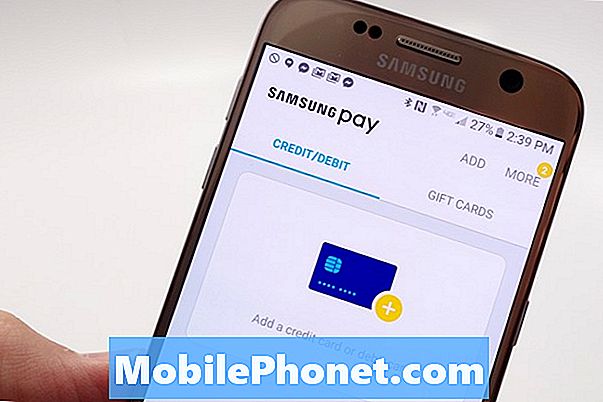เนื้อหา
เรียนรู้วิธีใช้มัลติทาสกิ้ง Galaxy S6 Edge และโหมด Galaxy S6 หรือ Multi Window เพื่อเรียกใช้สองแอปบนหน้าจอในเวลาเดียวกัน สิ่งนี้แตกต่างจากซีรี่ส์ Galaxy S5 และ Galaxy Note ดังนั้นคุณจะต้องมีคำแนะนำในการใช้แอพสองตัวใน Galaxy S6 พร้อมกันเพื่อทราบวิธีการทำงานของมัน
หนึ่งในเหตุผลที่ดีที่สุดในการใช้สองแอพพร้อมกันใน Galaxy S6 คือการแชทกับใครสักคนและทำงานกับเอกสารหรือดูวิดีโอในขณะที่คุณกำลังทำงานอยู่ หน้าจอ 5.1 นิ้วไม่เหมาะสำหรับการใช้ทุกแอพที่อยู่ถัดจากแอพอื่น ๆ แต่มันเป็นตัวเลือกที่ดีที่จะมีเมื่อคุณต้องการทำงานในสองแอพและคุณมีอุปกรณ์เพียงเครื่องเดียว .
อ่าน: 13 การตั้งค่า Galaxy S6 ที่จะเปลี่ยน
ซัมซุงเคยเรียกโหมดนี้ว่าหลายหน้าต่าง แต่ตอนนี้มันเป็นมัลติทาสกิ้ง Galaxy S6 เพียงอย่างเดียว สิ่งที่คุณต้องการเรียกใช้นี่คือวิธีที่คุณสามารถใช้สองแอปบนหน้าจอได้ในเวลาเดียวกัน

เรียนรู้วิธีใช้คุณสมบัติมัลติทาสกิ้ง Galaxy S6 เพื่อเรียกใช้สองแอปบนหน้าจอในเวลาเดียวกัน
คุณไม่จำเป็นต้องเปิดโหมดมัลติทาสกิ้ง Galaxy S6 แต่คุณจะต้องรู้วิธีใช้งานบนโทรศัพท์ใหม่ของคุณ กระบวนการนี้คล้ายกัน แต่แตกต่างกันพอที่คุณจะต้องเรียนรู้นิสัยของคุณใหม่
วิธีการใช้งานมัลติทาสกิ้ง Galaxy S6
ดูวิดีโอสั้น ๆ สองนาทีด้านล่างเพื่อเรียนรู้วิธีใช้งานมัลติทาสกิ้ง Galaxy S6 Edge และ Galaxy S6 เพื่อใช้สองแอพพร้อมกันบนโทรศัพท์ใหม่ของคุณ นี่เป็นการเปลี่ยนแปลงจากวิธีการใน Galaxy S5 และใช้งานง่ายกว่า คุณไม่สามารถใช้ทุกแอปในโหมด Multi-window ใหม่นี้ แต่คุณสามารถใช้แอพได้มากกว่าเดิม
นอกเหนือจากการแยกแอปหนึ่งที่ด้านบนและอีกหนึ่งแอปที่ด้านล่างเราจะแสดงวิธีทำให้หน้าต่างมีขนาดใหญ่ขึ้นและวิธีดึงแอปหนึ่งออกมาเพื่อใช้ที่ด้านบนของแอปอื่น
คุณสามารถเริ่มการทำงานมัลติทาสกิ้ง Galaxy S6 จากที่ใดก็ได้บนโทรศัพท์บนหน้าจอหลักหรือเมื่อคุณอยู่ในแอปอื่น คุณไม่จำเป็นต้องแตะอะไรค้างไว้อีกแล้วใช้เมนูด้านที่ซับซ้อน
แตะปุ่มมัลติทาสกิ้ง ทางด้านซ้ายของปุ่มโฮม นี่เป็นการเปิดรายการแอพที่คุณเปิดอยู่ในปัจจุบัน หากคุณใช้งาน Chrome คุณอาจเห็นแท็บที่แสดงไว้ที่นี่
บนหน้าจอนี้คุณต้อง แตะที่ไอคอนหน้าต่างสองบานเล็ก ๆ ทางด้านขวาของแอพ. สิ่งนี้จะช่วยให้คุณเลือกแอพแรกที่คุณต้องการใช้ในขณะที่มัลติทาสก์บน Galaxy S6 ครึ่งล่างของหน้าจอจะแสดงแอพอื่น ๆ ที่คุณสามารถเลือกใช้พร้อมกัน เลือกหนึ่งในแอพเหล่านี้.

นี่คือวิธีที่คุณใช้คุณลักษณะการทำงานหลายอย่างของ Galaxy S6 ที่เข้ามาแทนที่โหมด Multi
ตอนนี้คุณกำลังรันสองแอพพร้อมกันบน Galaxy S6 คุณสามารถแตะในพื้นที่ข้อความเพื่อพิมพ์และมันจะดันแอพขึ้นมาและให้คุณพิมพ์เหมือนปกติจากนั้นเลื่อนกลับไปที่การแสดงหน้าต่างทั้งสอง
ในขณะที่มัลติทาสก์บน Galaxy S6 คุณยังคงสามารถใช้แอพได้มากเท่าที่คุณต้องการ แต่คุณจะต้องเลื่อนดูมากขึ้นและบางครั้งส่วนของหน้าจอจะถูกตัดออก หากคุณไม่เห็นแอปที่คุณต้องการมัลติทาสก์คุณต้องเปิดก่อนเพื่อให้แอปนั้นอยู่ในรายการแอปล่าสุดของคุณ

เปลี่ยนขนาดหน้าต่างหรือสร้างหน้าต่างป๊อปเอาต์ของแอพ
แตะที่วงกลมเล็ก ๆ ที่อยู่ตรงกลางของหน้าจอแล้วลากขึ้นหรือลง เพื่อทำให้หน้าต่างหนึ่งใหญ่ขึ้นและหน้าต่างเล็กกว่านั้น คุณสามารถเปลี่ยนได้มากเท่าที่คุณต้องการและแอพส่วนใหญ่จะยังคงทำงานตามที่คาดไว้
ถ้าคุณ แตะค้างไว้ที่แถบเล็ก ๆ ที่ให้คุณเปลี่ยนขนาดของหน้าต่างที่คุณสามารถสร้างแอพออกมา ที่อยู่ด้านบนของแอพอื่น ๆ คุณสามารถเปลี่ยนขนาดของมันและใช้มันเกือบจะเหมือนกับการแจ้งเตือนของ Facebook Chat Head ที่อยู่ด้านบนของแอพอื่น ๆ เมื่อคุณใช้ Galaxy S6 หรือ Galaxy S6 Edge
9 เคส Galaxy S6 ที่น่าตื่นเต้น